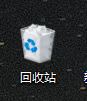
win10隐藏回收站的操作方法
1、在桌面空白处单击鼠标右键,选择【个性化】;
2、在个性化界面我们在左侧点击【主题】,然后在右侧移动到下面,点击【桌面图标设置】;
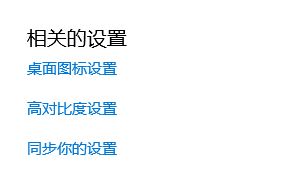
3、在打开的桌面版图标设置,我们可以看到,勾选了【回收站】的选项,我们将该选项的勾去掉,点击确定保存设置。
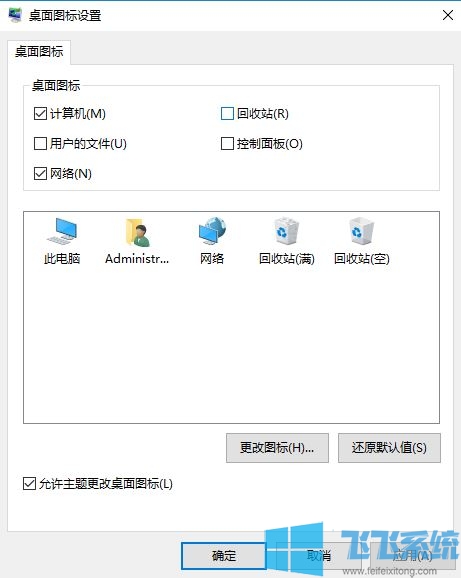
4、设置完成后,在回到桌面看看,此时可以看到回收站图标消失不见了!
同理,需需要找回回收站图标的话重新勾选【回收站】图标,然后点击确定保存设置就可以了。
以上便是深度系统小编给大家分享介绍的win10系统回收站隐藏方法!
分享到: